Fenomenale time-lapse-videomakers: hoe u video's snel kunt laten afspelen op desktop- en mobiele telefoons
Ben je het beu om lange video's te bekijken? Vind je het vervelend om lange video's te bekijken terwijl je slechts een glimp wilt hebben van waar de video over gaat? Dan moet je het weten hoe je een time-lapse-video maakt. Het is namelijk bewezen dat het versnellen van een video een aandachtstrekker is, omdat het de adrenaline van de kijkers verhoogt vanwege de korte scènes. Met andere woorden, snelle video's zorgen ervoor dat de kijkers zich concentreren om te zien wat er vervolgens zal gebeuren, omdat ze het met volledige aandacht moeten zien, anders zullen ze het missen.
In de toekomst is het sneller afspelen van video toegankelijker geworden sinds we over innovatieve technologieën beschikken. Gelukkig is videobewerking een onderdeel. Daarom hebben we in dit artikel alle videobewerkingsprogramma's verzameld die je op verschillende platforms kunt gebruiken. Laten we dus, zonder verder adieu, beginnen te leren hoe we van een normale video een time-lapse kunnen maken.

Videoconverter Ultieme is een ultieme software die beschikbaar is op zowel Windows als Mac. Bovendien wordt het geleverd met krachtige tools waarmee u uw video's kunt verbeteren en ze kunt omzetten in videoweergave van filmische kwaliteit. Wat betreft de snelheidsveranderende tool, je zult verrast zijn hoe krachtig en genereus het naast de snelheidsopties talloze selecties biedt. Stel je voor dat het je uitgebreid voorziet van voorinstellingen die je kunt aanpassen om je video en de audio-uitgangen te perfectioneren!
Belangrijkste kenmerken:
Download de software op het soort computer dat u gebruikt. Om u te helpen deze sneller te verkrijgen, kunt u op de klikken Downloaden hierboven voorziene knop.
Zodra de software is verkregen, opent u deze. Let vervolgens op de krachtige functies midden bovenaan de interface en klik op de Gereedschapskist. Zoek nu naar de Videosnelheidsregelaar uit de bewerkingstools en klik erop.
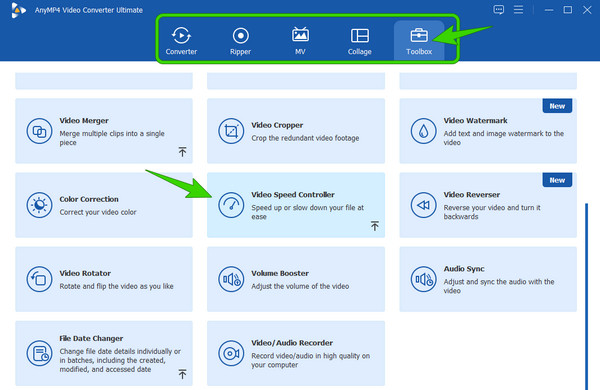
Daarna kunt u nu het videobestand uploaden dat u naar time-lapse wilt converteren. Om dit te doen, klikt u gewoon op de Plus pictogram dat u in het midden van het volgende venster ziet.
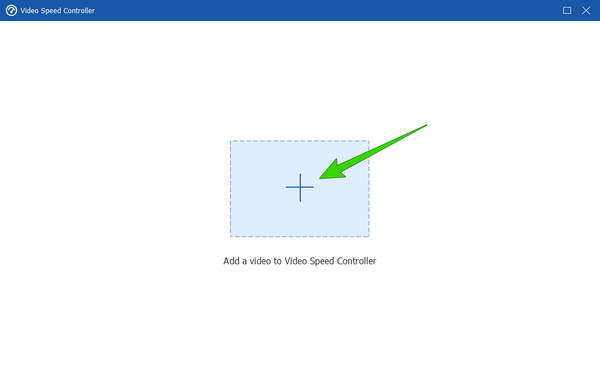
Het volgende dat u moet doen, is kiezen voor de 8X optie van de snelheidsregeling. Door dit in te stellen, kunt u van uw video een timelapse maken. Druk vervolgens op de Exporteren knop om de time-lapse-video op te slaan.
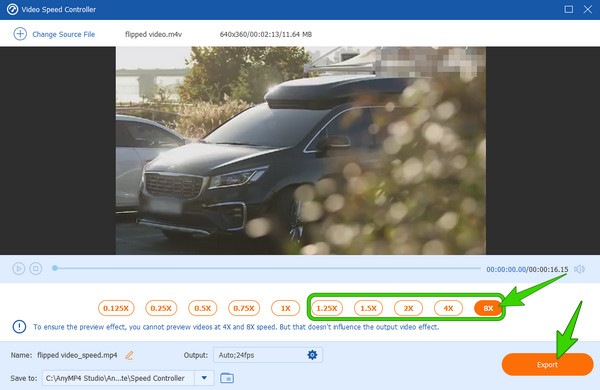
Opmerking: De richtlijnen geven ook antwoord op je vraag over het maken van een time-lapse-video op MacBook.
Hoewel iPhones worden geleverd met een timelapse-recorder, kunnen ze je opgenomen video's nog steeds niet omzetten in één. Met andere woorden: iPhones creëren alleen een time-lapse via opname en niet via het bewerken van bestaande video's. Dus als je op zoek bent naar de beste app om deze taak op je iPhone over te nemen, dan is iMovie de juiste keuze. iMovie is niet alleen een app voor Mac, maar levert ook uitstekend werk op het gebied van videobewerking op de iPhone. Via deze app kun je de video twee keer sneller versnellen dan het oorspronkelijke zaad. Daarom kunt u hieronder de procedure zien een video versnellen.
Start de iMovie-app met uw iPhone. Tik vervolgens op de Maak een nieuw project optie zodra u in de app bent. Selecteer daarna de Magische film optie en zoek naar uw fotogalerij. Zodra je de video hebt gevonden, tik je erop en tik je vervolgens op Maak een magische film tabblad.
Tik nu op de video waaraan u werkt om de bewerkingshulpmiddelen onderaan te zien. Zoek vanuit deze tools naar de Snelheid selectie.
Daarna heb je snelheidsregeling, waarbij je de schuifbalk naar rechts moet slepen om van de video een timelapse te maken.
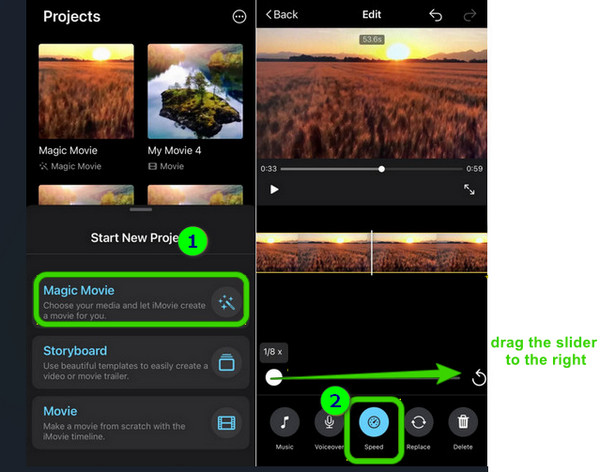
Voor degenen die een time-lapse-video op Android willen maken, is de Foto's-app de eerste betrouwbare tool. Ja, de Foto's-app van Android is al doordrenkt met krachtige bewerkingstools. Naast de mogelijkheid om je video's te versnellen, beschikt het over deze tools die het beste werken voor het bijsnijden, bijsnijden en toevoegen van watermerken, filters, effecten en thema's. Dit betekent dat het genoeg essentiële functies op het gebied van videobewerking heeft waar je al van kunt genieten. Als u dus alleen eenvoudige videobewerkingen en -verbeteringen wilt, hoeft u geen app van derden te installeren. Omdat je het al vooraf hebt geïnstalleerd. Laten we daarom, zonder verder adieu, eens kijken hoe u uw clip kunt versnellen met behulp van deze ingebouwde Foto's-app op Android.
Lanceer uw Foto's app en zoek naar de video die je wilt versnellen. Tik nu op de video om deze af te spelen. Terwijl de video wordt afgespeeld, tikt u vervolgens op de Bewerking optie onder de tools onder de voorbeeldtijdlijn van de video.
Op de Bewerking opties, zoek naar de Snelheid gereedschap door de lijst met gereedschappen van rechts naar links te vegen.
Nu nadat u op de Snelheid tabblad, verschijnt er een bedieningsbalk. U kunt de schuifbalk vanuit het 0,25x snelheidsoptie voor de 2X. En daarna kunt u op het pictogram Controleren tikken om de bewerkte video op te slaan. Klik hier voor meer informatie maak een slow motion-video op Android.
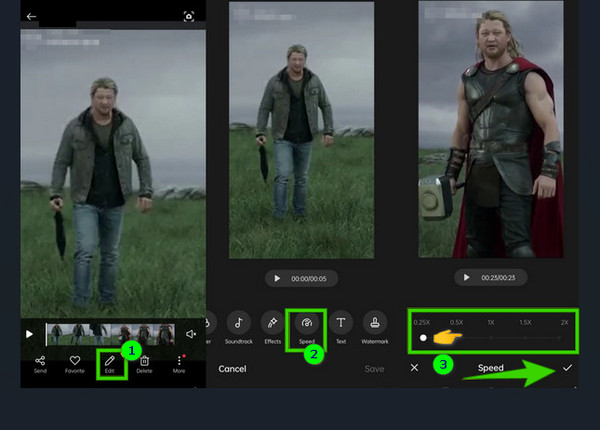
Kan ik de time-lapse-video terugbrengen naar de oorspronkelijke snelheid?
U kunt de Video Speed Controller-tool van Video Converter Ultimate gebruiken om de timelapse-video op normale snelheid te maken. Upload de video en kies de snelheidsregelaar die de snelheid van uw time-lapse-video omkeert.
Kan ik een timelapse-video opnemen op Android?
Ja. Maar houd er rekening mee dat niet alle Android-telefoons een timelapse-optie op de camera hebben. Als uw telefoon dit dus niet heeft, kunt u een tool van derden gebruiken om een timelapse-video op te nemen
Is het veilig om een online tool te gebruiken om een video te timelapsen?
Niet alle online tools zijn veilig te gebruiken. Dat gezegd hebbende, kunt u de achtergrond nog eens controleren en de specifieke tool bekijken die u online wilt gebruiken.
Dat kan nu gemakkelijk maak een time-lapse-video op computer, iPhone en Android. U kunt nu genieten van lange video's, want u kunt ze op elk gewenst moment versnellen. Maar als beginner die de videobewerkingservaring naar een hoger niveau wil tillen, raden we je ten zeerste aan om de Videoconverter Ultieme. Want het heeft alle tools die je nodig hebt voor elke videobewerkingsklus die je moet doen.
Meer lezen
Vier eenvoudig te leren methoden om video's voor TikTok te versnellen
Maak je video's leuker door ze snel te maken voor TikTok. Bekijk hier hoe je video's voor TikTok kunt versnellen en daarna leuke en kijkwaardige berichten kunt ontvangen.
Creëer een perfect verhaal door je video op Snapchat te vertragen
Wil je weten hoe je een video op Snapchat kunt vertragen? We hebben alle aanwijzingen om uw taak gemakkelijk uit te voeren. Klik gewoon op dit artikel en begin met leren.
5 verbazingwekkende manieren om de videosnelheid op alle platforms te veranderen
Hoe verander ik de snelheid van een video online, op een computer en iPhone? Wij staan voor u klaar als u ons alleen de beste tools laat zien die in dit artikel worden beschreven.
Beste versnelde videotoepassing voor uw desktop, Android en iPhone.
Dit artikel biedt goede en uitstekende snel vooruitspoelende videotoepassingen voor uw desktop, Android en iPhone die u kunt gebruiken om uw video's te versnellen.